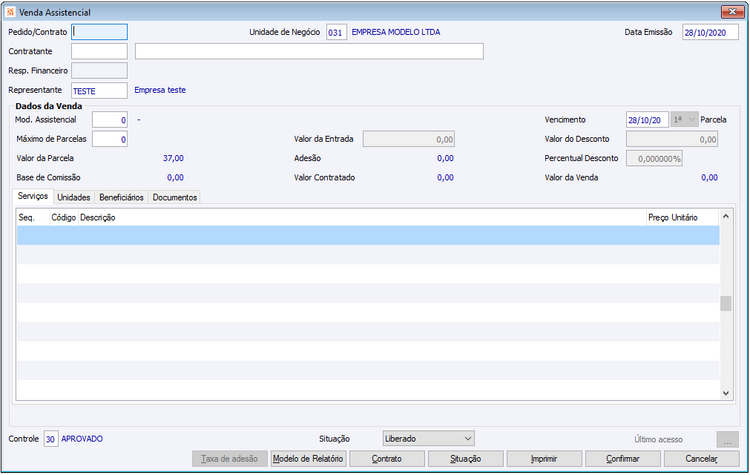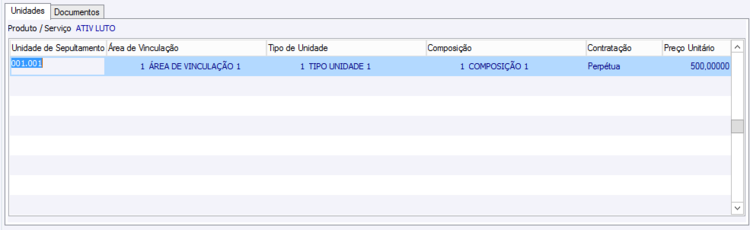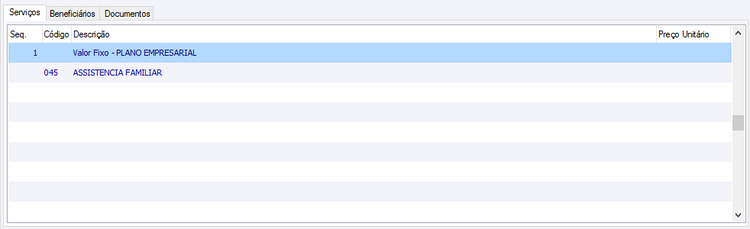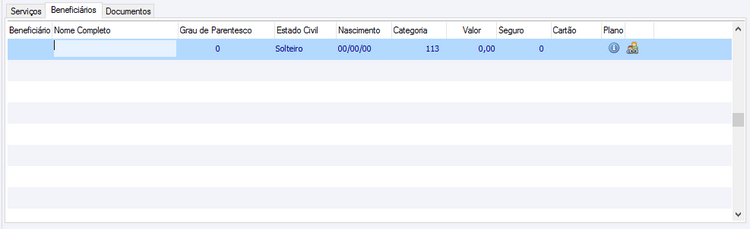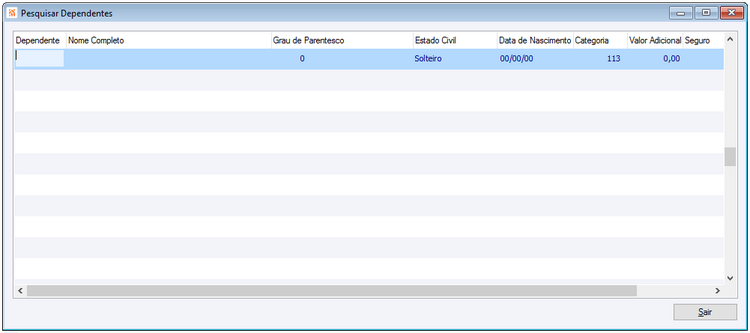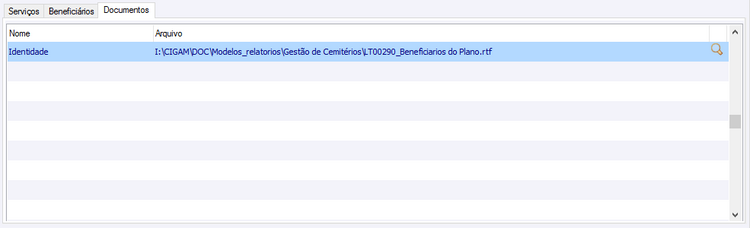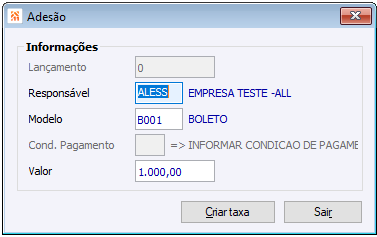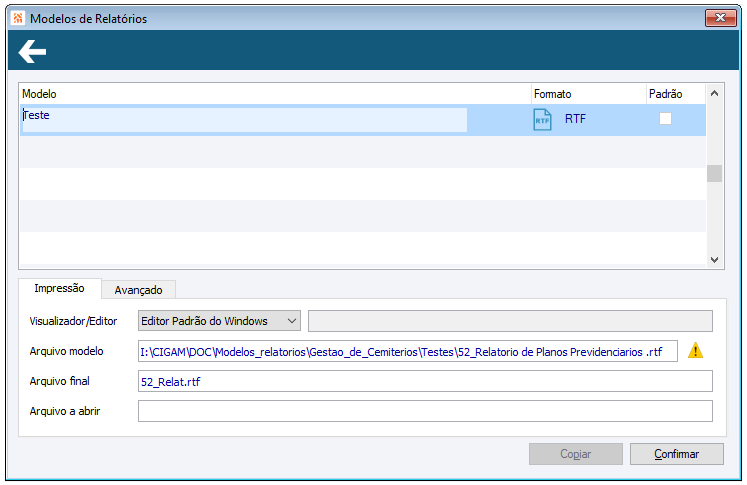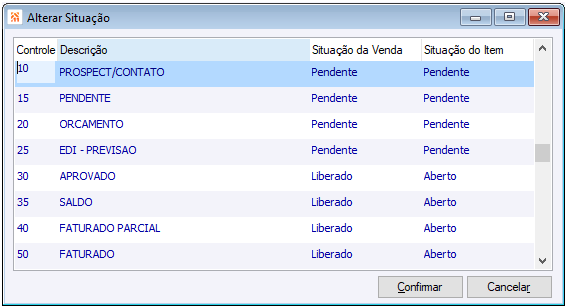LT Venda Assistencial
Serviços > Plano Assistencial > Movimentos > Venda Assistencial
Índice
Venda Assistencial
A venda assistencial consiste na venda de Planos Previdenciários.
Pedido/Contrato: Através da venda assistencial é criado um pedido sequencial controlado pelo sistema.
Unidade de Negócio: O sistema busca a Unidade de Negócio padrão do usuário. O campo fica livre para edição e demonstra uma mensagem ao usuário alertando quanto a valorização do plano caso a unidade seja alterada.
Data Emissão: Data de criação do movimento.
Contratante: Como na venda assistencial não é obrigatório informar o código de empresa, temos a configuração ‘LT - GE - 2618 - Empresa genérica para os movimentos do plano assistencial’, a fim de permitir que seja informado um código de empresa genérico a ser utilizado para a criação do pedido, isso caso o contratante não tenha um código de empresa. Ao informar um código de empresa válido para o contratante, o sistema efetua a substituição do código de empresa (informado na configuração) salvo no pedido, pelo código informado.
Nome do Contratante: O sistema apresenta o nome do contratante, quando informado o código da empresa.
Resp. Financeiro: Não é obrigatório informar o Responsável Financeiro. Essa informação será utilizada na criação do Contrato no campo Cobrança.
Representante: O sistema busca o código de empresa do usuário logado, que está fazendo o atendimento, entretanto o campo fica disponível para a edição.
Dados da Venda
Mod. Assistencial: Código e descrição do cadastro da modalidade assistencial.
Vencimento e Parcela: Caso selecionada a opção ‘1ª Parcela’, a data informada no campo ‘Vencimento’, será a data de vencimento usada na geração da primeira parcela do contrato. Caso selecionada a opção ‘2ª Parcela’ a primeira parcela do contrato será gerada com a data de Emissão e data informada no campo ‘Vencimento’ será usada como data de vencimento da segunda parcela do contrato, seguida das demais parcelas conforme periodicidade do contrato.
Máximo de Parcelas: A quantidade máxima de parcelas vem como sugestão do cadastro do plano, entretanto é passível de alteração pelo usuário.
Valor de Entrada: Este campo estará disponível para edição quando o valor da parcela é definido pelo valor do plano. O valor da entrada quando informado, gera uma parcela padrão no contrato e por consequência a primeira parcela será o valor informado neste campo. As demais parcelas do contrato serão geradas de acordo com os valores do plano.
Valor do Desconto: Este campo estará disponível para edição quando o valor da parcela for definido pelo valor do plano. Quando informado, deduz o valor contratado e por consequência o valor da parcela padrão.
Valor da Parcela: O valor da parcela é composto pelo valor do plano mais valor dos serviços adicionais mais valor dos beneficiários adicionais, quando houver.
Adesão: Campo fixo cadastrado no plano.
Percentual Desconto: Este campo estará disponível para edição quando o valor da parcela for definido pelo valor do plano. Quando informado, deduz o valor contratado e por consequência o valor da parcela padrão.
Valor à Vista: Campo fixo que representa o valor total do plano. É cadastrado no plano (Modalidade Assistencial).
Valor Contratado: É o valor do plano deduzido o desconto, quando houver.
Valor da Venda: É o resultado da soma do valor da adesão com o valor do plano. Caso houver desconto, será considerado neste campo.
Unidades
Será possível informar uma Unidade de Sepultamento na venda assistencial quando a modalidade do nosso plano for "Unidade de Sepultamento".
Importante: O preço da Unidade de Sepultamento estará atrelado à área de vinculação dela combinada com sua composição e as demais informações de "contratação" (Temporária ou Perpétua) e "venda" (Imediata ou Previdenciária). Quando acessamos a Serviços > Plano Assistencial > Movimentos > Venda Assistencial (programa LT00056) o tipo de venda é "Previdenciária". Quando acessamos a Serviços > Plano Assistencial > Movimentos > Venda Assistencial Imediata (programa LT00249) o tipo de venda é "Imediata".
Serviços
No momento da venda, ao informar a modalidade assistencial, esta guia é atualiza com os serviços obrigatórios do plano. É possível incluir manualmente os serviços adicionais cadastrados no plano.
Beneficiários
Se no cadastro do Contratante foram informados os seus Dependentes, no momento da Venda serão atualizadas as informações destes campos automaticamente. Caso contrário, o usuário fará a inclusão dos beneficiário, caso houverem.
Beneficiário e Nome Completo: Podem ser inclusos ou não mais beneficiários de acordo com as configurações do plano utilizado.
Grau de Parentesco: De acordo com o cadastro do plano, será ou não exigido o grau de parentesco no momento da venda.
Estado Civil e Nascimento: Campos atualizados de acordo com o cadastro da empresa, entretanto possibilitam edição.
Categoria: Campo atualizado conforme a categoria cadastrada na Modalidade Assistencial. Possibilita a edição e uso de múltiplas categorias para o beneficiário quando marcada a opção ‘Permitir informar múltiplas categorias por Beneficiário’ na guia Beneficiários do cadastro de Modalidade Assistencial.
Valor: Campo informado de acordo com as regras do plano utilizado, uma vez definida uma categoria trás o valor correspondente a faixa do beneficiário.
Seguro: Campo atualizado conforme o seguro cadastrado na Modalidade Assistencial.Possibilita a edição e uso de múltiplos seguros para o beneficiário no qual a opção ‘Permitir informar o seguro desejado por beneficiário’ esteja marcada na Guia Seguro dos Parametros do plano da Modalidade Assistencial.
Cartão: Este campo será alimentado com o número do cartão do convênio, isso para as modalidades assistenciais que controlam a sua criação automática.
Plano
Através do ícone ![]() é possível acessar o cadastro da modalidade assistencial que está sendo utilizada na geração da venda.
é possível acessar o cadastro da modalidade assistencial que está sendo utilizada na geração da venda.
Através do ícone ![]() é possível informar os dependentes de cada beneficiário. As informações dos dependentes devem respeitar as regras da modalidade assistencial. Esta opção fica disponível apenas nas vendas de planos empresariais.
é possível informar os dependentes de cada beneficiário. As informações dos dependentes devem respeitar as regras da modalidade assistencial. Esta opção fica disponível apenas nas vendas de planos empresariais.
Dependente: Informe o código da empresa do dependente.
Nome Completo:Ao informar o código do dependente, este campo é automaticamente atualizado.
Grau de Parentesco: Informe o grau de parentesco do dependente com o beneficiário.
Estado Civil: Este campo é sugerido do cadastro do dependente, entretanto é possível efetuar a sua modificação.
Data de Nascimento: Informe a data de nascimento do dependente.
Categoria: Campo atualizado conforme a categoria cadastrada na Modalidade Assistencial. Possibilita a edição e uso de múltiplas categorias para o beneficiário quando marcada a opção ‘Permitir informar múltiplas categorias por Beneficiário’ na guia Beneficiários do cadastro de Modalidade Assistencial.
Valor Adicional: Campo calculado automaticamente com base nas parametrizações da modalidade assistencial utilizada. Uma vez definida uma categoria trás o valor correspondente a faixa do beneficiário.
Seguro: Campo atualizado conforme o seguro cadastrado na Modalidade Assistencial. Possibilita a edição e uso de múltiplos seguros para o beneficiário no qual a opção ‘Permitir informar o seguro desejado por beneficiário’ esteja marcada na Guia Seguro dos Parâmetros do plano da Modalidade Assistencial.
Valor Adicional: Campo calculado automaticamente com base nas parametrizações da modalidade assistencial utilizada.
Documentos
Funcionalidade para anexar os documentos solicitados ao cliente no momento da venda, os quais estarão digitaIizados (ex: Identidade, carteira de motorista, certidão de nascimento, comprovante de residência, etc.).
Botões
Taxa de adesão:
Lançamento: Após criada a taxa de adesão, será demonstrado neste campo o lançamento financeiro gerado.
Responsável: O códio de empresa do contratante é sugerido neste campo, entretanto é possível efetuar a alteração. Será a empresa do lançamento financeiro referente ao valor da adesão.
Modelo: Através do zoom (F5) seleciona-se o modelo de lançamento a ser utilizado para a criação da taxa.
Valor: Vem como sugestão do cadastro do plano. Caso este esteja configurado para permitir desconto, é possível informar o valor a ser criado o lançamento ou através do zoom (F5) informando um percentual ou valor de desconto.
Modelo de Relatório: Permite cadastrar o modelo de relatório a ser impresso na venda.
Gerar Contrato: Gera o contrato referente a venda. Após o contrato gerado o nome do campo muda para ‘Contrato’ e é possível acessá-lo através deste botão.
Situação: Para que seja possível a geração do contrato, a venda precisa estar dentro dos controles das configurações ‘FA - PE - 192 - Controle Inicial para faturar Pedido/Orçamento’ e ‘FA - PE - 193 - Controle final para faturar pedido’.
Botão Imprimir: Ao clicar nesse botão é disparado o imprimir, ou seja é realiza a impressão do relatório através da parametrização do Modelo de Relatório selecionado.
Botão Confirmar: Ao clicar nesse botão é disparado o evento para o próximo registro, quando não constar próximo registro, entrará em modo criar, salvando o registro.
Botão Cancelar: Ao clicar nesse botão, é disparado o evento de cancelar, saindo da tela de registros sem salvar informações.